Si estás intentando descubrir cómo aplicar sangría a las celdas en Excel, has venido al lugar correcto. ¿Quieres sangrar desde la derecha en lugar de desde la izquierda? ¿Necesita sangrar más de un nivel? Aquí hay cuatro formas diferentes de aplicar sangría en Microsoft Excel.
Utilice la cinta para sangrar las celdas.
Una de las formas más sencillas de aplicar sangría a las celdas es utilizar la sección Alineación de la cinta en excel. Esto le permite aplicar sangría desde el lado izquierdo de la celda tantos niveles como desee.
Tabla de contenido
- Seleccione la celda que contiene los datos que desea sangrar y diríjase a la Hogar pestaña.
- En el grupo Alineación, utilice el Aumentar sangría botón para sangrar un nivel.

- Puedes aumentar más de un nivel si continúas seleccionando el Aumentar sangría icono.

- Para disminuir la sangría, simplemente use el Disminuir sangría botón.

Utilice la función Formato de celdas para sangrar las celdas.
Si prefiere aplicar sangría a una celda desde el lado derecho o desea un tamaño de nivel mayor, puede utilizar el cuadro de diálogo Formato de celdas.
- Seleccione la celda a la que desea aplicar sangría y realice una de las siguientes acciones:
- Haga clic derecho y elija Formato de celdas.
- Usa el pequeño flecha en la esquina inferior derecha de la sección Alineación en Windows.
- Seleccionar Formato > Células desde la barra de menú en Mac.

- Cuando se abra el cuadro de diálogo Formato de celdas, confirme que está en el Alineación pestaña.
- Utilizar el Horizontal cuadro desplegable para elegir una de las opciones de sangría: Izquierda, Derecha o Distribuida según sus preferencias.
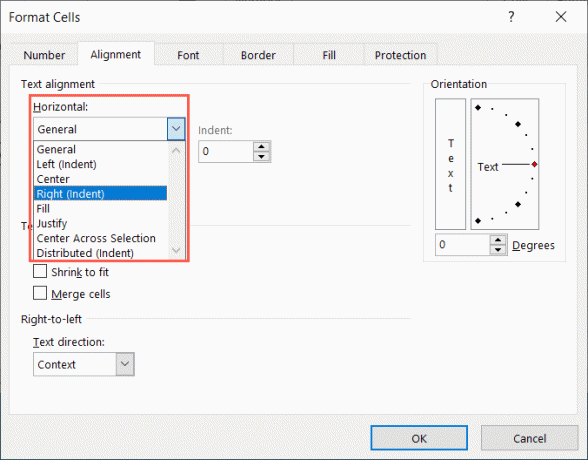
- Introduzca un número o utilice las flechas en el Sangrar campo a la derecha para especificar el nivel de sangría.

- Seleccionar DE ACUERDO para guardar el cambio, y debería ver su celda con sangría según esa configuración.

Utilice un método abreviado de teclado para aplicar sangría a las celdas.
¿Te gusta usar atajos de Excel para realizar acciones rápidamente? Puede utilizar un método abreviado de teclado para sangrar el texto de una celda tanto en Windows como en Mac.
ventanas: Utilizar el combinación de teclasAlt + H + 6 para sangrar un nivel desde la izquierda o Alt + H + 5 para disminuir la sangría.
Mac: Utilizar el atajo de tecladoControl + Opción + Tabulador para sangrar un nivel a la izquierda desde la izquierda o Control + Opción + Mayús + Tabulador para disminuir la sangría.
En cualquiera de las plataformas, puede mantener presionadas las teclas modificadoras y continuar presionando la última tecla para aumentar o disminuir los niveles de sangría. Por ejemplo, en Mac, mantenga presionado Control + Opción mientras sigues presionando Pestaña para aumentar la sangría un nivel a la vez.
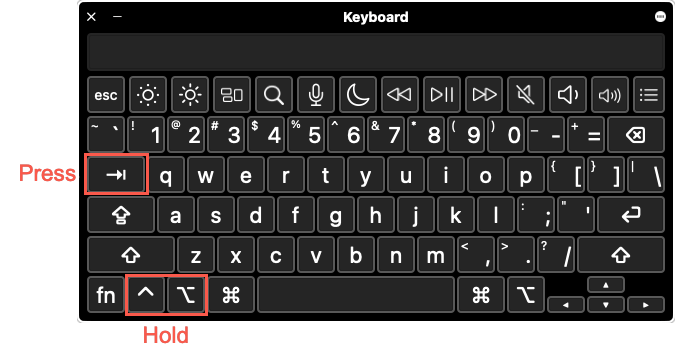
Utilice espacios para sangrar las celdas.
Este último método para aplicar sangría en Excel es utilizar la tecla Espacio. Si bien no es necesario si desea aplicar sangría a todo el contenido de la celda, sí es necesario si desea aplicar sangría a líneas individuales en la misma celda. Esto es útil si tiene líneas separadas de texto como elementos de lista o un esquema.
Como repaso, puede insertar saltos de línea en una celda usando un atajo de teclado. Coloque el cursor delante de la palabra de la nueva línea. Luego, en Windows, use Alt + Intro, o en Mac, use Comando + Retorno.

- Seleccione la celda con las líneas que desea sangrar y coloque el cursor al principio de la línea. Puedes hacer esto en la propia celda o en la barra de fórmulas en la parte superior de la hoja.

Consejo: Si no ve la barra de fórmulas, vaya a la Vista pestaña y marque la Barra de formulas caja.
- Luego, utiliza el Barra espaciadora para insertar tantos espacios como sea necesario al inicio de la línea. Puede hacer lo mismo con las otras líneas de texto de la celda según sea necesario.

- Cuando termines, usa Ingresar o Devolver para aplicar el cambio.

Formatear su hoja de cálculo de Excel es una acción común porque desea mostrar sus datos de una manera fácil de leer. Si eso significa aplicar sangría a una celda, le mostramos cuatro formas sencillas de hacerlo.
Ahora que sabes cómo aplicar sangría en Excel, ¿por qué no miras cómo hacerlo? arreglar una sangría francesa en Microsoft Word.
Bienvenido a Help Desk Geek, un blog lleno de consejos técnicos de expertos en tecnología confiables. Tenemos miles de artículos y guías para ayudarle a solucionar cualquier problema. Nuestros artículos han sido leídos más de 150 millones de veces desde su lanzamiento en 2008.


